고정 헤더 영역
상세 컨텐츠
본문

하드웨어 벤츠마크(점수체크)하는 프로그램 개발 업체에서 만든 메모리 테스트 프로그램이 있습니다.
MemTest86 - Official Site of the x86 Memory Testing Tool
MemTest86 is the original self booting memory testing software for x86 and ARM computers. Supporting both BIOS and UEFI, with options to boot from USB.
www.memtest86.com
(1) 위의 홈페이지에 가면 프로그램을 다운받아볼 수 있습니다.
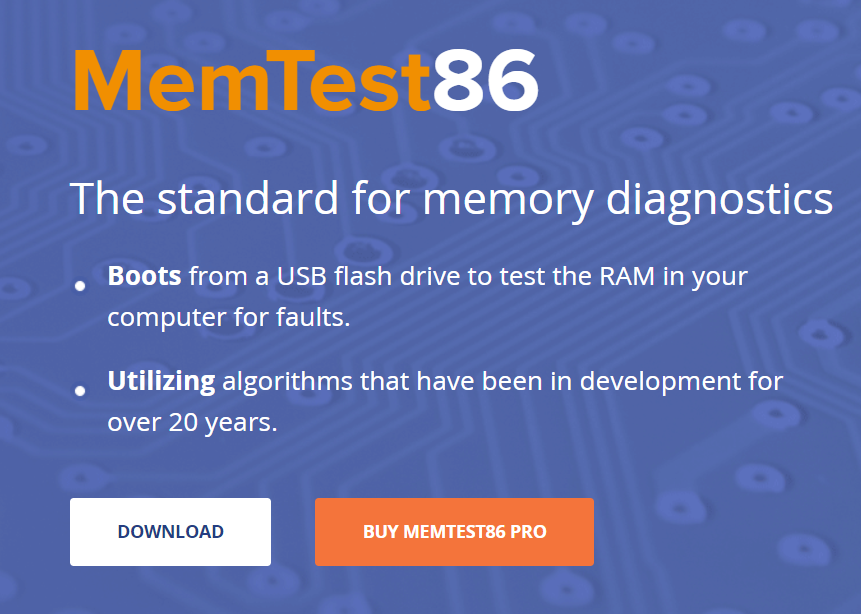
(2) ZIP 파일 형태로 다운로드가 되는데요. 압축해제하면, USB메모리를 활용해서 메모리 테스트 프로그램을 설치할 수 있습니다. 단, USB 메모리는 포맷(초기화)됩니다. 중요한 자료가 없는 공 USB를 이용해서 만들면 좋겠네요.
(3) ZIP파일을 압축해제하고 imageUSB 실행파일을 실행하면, 아래와 같은 프로그램이 뜹니다. img파일을 USB에 쓸 수 있는 프로그램입니다. (imageeUSB by PassMark Software V1.5 Build 1001)

(4) 여러번에 걸쳐서 USB 메모리가 자료가 없는 메모리인지 확인하는 단계입니다. 탐색기를 열어서 다시 한 번 USB 메모리를 확인해보세요.


(5) 메모리 테스트 프로그램 이미지를 USB로 부팅 가능하도록 USB메모리에 쓰고 있습니다.

(6) 완료되면, USB의 파티션이 새로 구성됩니다. 기존의 MRB FAT32 방식으로 포맷된 것이 GPT파티션으로 변경됩니다. 부팅할 수 있는 영역을 별도로 만들고 뒷 부분은 미할당 상태로 변합니다. (이전으로 돌리고 싶으시면, 파티션 관리 프로그램을 다운 받아서 초기화하고 재할당하면 됩니다. MiniTool Partition Wizard Free 파티션 관리 프로그램으로 초기화)


(7) 컴퓨터 기종마다 부팅메뉴를 띄우는 특수키는 다양합니다.
(대표적으로 ASUS F8, MSI, ASROCK F11, 기가바이트 F12, 그 외 메인보드는 제조사 매뉴얼 참고바랍니다.)
부팅 장치를 변경해서 USB 메모리로 부팅시키면, 가만히 놔두면, 메모리 테스트 프로그램이 자동으로 진행됩니다.
8기가 노트북 메모리를 테스트하는 시간이 3시간 정도 걸렸네요.

아래는 16기가 메모리 테스트하는 과정인데요. 6시간 정도 걸릴 것으로 보입니다. 너무 오래 걸려서 중간에 사진 찍고 퇴근했습니다.

개인적으로 볼 때는 1번(한 번) 통과하면, 어느 정도 신뢰성을 가지는 테스트 결과가 나온 거 같고요. 프로그램 디폴트값인 4번씩이나 반복테스트하기에는 조금 시간 낭비이지 않을까 싶기는 합니다. 여유 시간이 있다면, 디폴트값으로 테스트를 진행하시고 시간적인 여유가 없을 경우에는 한 번만 통과되는 걸 볼 거 같습니다. 1회만 통과했을 때는 8기가는 45분 정도 시간이 걸리고요. 16기가는 2배의 90분 정도의 시간이 필요할 것으로 보입니다. 프로그램이 자동 실행되기 전에 옵션값을 설정할 수 있는 메뉴가 뜨는데요. 거기에서 반복 테스트의 횟수를 줄일 수 있지 않을까 싶습니다.
There is a memory test program created by a program developer that checks hardware Benz marks.
https://www.memtest86.com/
MemTest86 - Official Site of the x86 Memory Testing Tool
MemTest86 is the original self booting memory testing software for x86 and ARM computers. Supporting both BIOS and UEFI, with options to boot from USB.
www.memtest86.com
(1) If you go to the homepage above, you can download the program.
(2) It is downloaded in the form of a ZIP file. When you decompress, you can install a memory test program using USB memory. However, USB memory is formatted (initialized). It would be nice to make it using a USB with no important data.
(3) When you decompress the ZIP file and run the imageUSB executable, the program shown below appears. A program that can write img files to USB. (imageeUSB by PassMark Software V1.5 Build 1001)
(4) This is the step to verify that USB memory is data-free memory several times. Open Explorer to check the USB memory again.
(5) Memory test program images are being written to USB memory to enable booting from USB.
(6) When completed, a new partition on the USB will be configured. Formatted using the existing MRB FAT32 method will be changed to a GPT partition. Create a separate bootable area and the latter part becomes unassigned. (If you want to revert, you can download, initialize and reassign the partition management program. Initialize with the MiniTool Partition Wizard Free Partition Management Program)
USB Boot Image Creation Successful
Create a boot zone and later replace it with an unassigned zone.
(7) Each computer model has different special keys that display the boot menu.
(Refer to the manufacturer's manual for ASUS F8, MSI, ASROCK F11, Gigabyte F12, and other mainboards.)
If you change the boot device and boot it to USB memory, the memory test program automatically proceeds if left alone.
It took about 3 hours to test the 8GB laptop memory.
Below is the process of testing 16 gigabytes of memory. It will take about six hours. It took so long that I took a picture in the middle and left work.
Personally, if you pass once, I think the test results are somewhat reliable. I think it would be a bit of a waste of time to repeat the program default value of 4 times. If you have free time, proceed with the default value and if you don't have time, I think you'll see it pass only once. If you pass only once, it takes about 45 minutes for 8 gigabytes. It seems that 16 gigabytes will need about 90 minutes twice as 90 minutes. A menu appears where you can set the option value before the program starts automatically. I think we can reduce the number of repetitive tests there.
아래는 다른 메모리 테스트 프로그램으로 검사하는 과정입니다. Memtest86 5.01 프로그램입니다. 오래된 프로그램이라서 시디로 구워서 사용하는 프로그램입니다. 물론, ISO 시디이미지파일을 USB 부팅 디스크를 만들어서 사용해도 됩니다.
아래는 손님 메모리를 테스트를 걸어두고 저녁먹고 다시 돌아와서 확인해야지 했는데, 너무 피곤해서 집에서 자고 다음 날 아침에 출근했더니, 아래와 같이 에러가 많이 발생된 걸 확인할 수 있었습니다. 13번의 반복 테스트 과정에서 9번의 에러가 검출됐다고 떴는데요. 메모리 불량이 아닐 가능성도 큽니다. 몇 백, 몇 천개의 에러가 검출되는 경우는 거의 불량으로 판단할 경우가 많은데요.
한 개 정도 에러가 나는 경우는 다시 테스트를 돌려보면, 또 정상적으로 동작될 때도 있습니다. (메모리 테스트 프로그램에서 내장그래픽으로 할당된 메모리까지 테스트를 진행할지는 모르겠습니다만 8기가면 8192MB 용량이 떠야하는데, 8032MB처럼 실제 메모리 용량보다 작게 인식되는 모습입니다. 내장그래픽카드 메모리로 불량난 메모리 부분이 할당되면, 내장그래픽으로 사용되는 메모리는 검사하지 않을 수도 있기 때문에, 에러 검출이 안 될 수도 있을 거 같다는 생각도 듭니다. 외장그래픽카드를 꽂아서 다시 테스트를 해보면, 전체 메모리를 테스트해볼 수 있겠네요. 애초에 외장 그래픽카드를 꽂은 상태로 내장그래픽은 비활성화 상태로 점검해보는 것도 방법이겠네요. 글을 쓰다가 생각이 났습니다.)


에러가 발생한 메모리를 다른 메인보드에 그래픽카드를 장착해서 한 번 더 테스트를 진행했더니, 정상이라고 뜨네요. 1회 테스트 밖에 안해봤습니다만,



최종적으로 손님의 컴퓨터에 꽂았을 때, 정상적으로 통과되는지 확인하고 있습니다. 손님 컴퓨터에도 에러 검출이 안되고 패스됐습니다. 신기하죠? 이 메모리는 불량일까요? 정상일까요? 애매합니다. 이런 메모리가 사람 잡습니다. 됐다가 안됐다가... 의심되는 컴퓨터 부품으로 체크하고 다음에 컴퓨터 알 수 없는 고장이 생겼을 때, 해당 메모리를 먼저 제거 또는 교체해보는 게 좋지 않을까는 개인적인 의견입니다.


'컴퓨터수리' 카테고리의 다른 글
| 하드디스크, SSD 동시 불량 (Hard disk, SSD simultaneously poor) (0) | 2021.08.08 |
|---|---|
| 노트북 윈도우8 => 윈도우10 업그레이드 (0) | 2021.08.08 |
| 화성능동컴퓨터수리 (화면이 깨지는 증상이 있습니다.) (0) | 2021.07.18 |
| 삼성 TV겸용 모니터에 컴퓨터 연결시, 글자 가독성이 떨어질 경우 (Samsung TV monitor screen cut off) (0) | 2021.07.07 |
| PCI\VEN_1022&DEV_15E2&SUBSYS_15E21022&REV_00 => AMD Audio CoProcessor (0) | 2021.07.06 |





댓글 영역